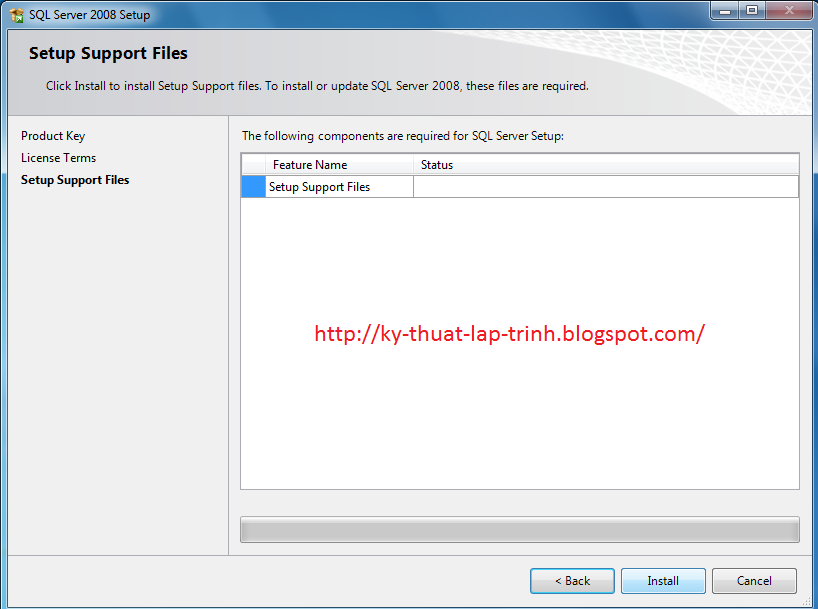1. Tạo Stored Procedures với chức năng thêm mới một sinh viên:
2. Trong màn hình bên phải, ta viết mã cho Stored Procedures:
SET ANSI_NULLS ON
GO
SET QUOTED_IDENTIFIER ON
GO
-- =============================================
-- Author: Hien, Nguyen Minh
-- Create date: 12h 55m, 12-13-2014
-- Description: Stored Procedures Insert SinhVien
-- =============================================
CREATE PROCEDURE spThemSV
-- Add the parameters for the stored procedure here
@MaSVvarchar(50),
@TenSVvarchar(50)
AS
BEGIN
-- SET NOCOUNT ON added to prevent extra result sets from
-- interfering with SELECT statements.
SETNOCOUNT ON;
INSERTINTO tblSinhVien(MaSV,TenSV)
VALUES(@MaSV,@TenSV)
-- Insert statements for procedure here
END
3. Thiết kế giao diện trang Thêm mới sinh viên:
4. Trong VS, viết mã nguồn cho sự kiện của nút Thêm (sử dụng Stored Procedures)
private voidbtnThem_Click(object sender, EventArgse){
SqlConnectionconn = new SqlConnection(chuoikn);
SqlCommandcmd = new SqlCommand();
cmd.CommandType = CommandType.StoredProcedure;
cmd.CommandText = "spThemSV";
cmd.Parameters.Add("@MaSV", SqlDbType.VarChar).Value = txtMaSV.Text.Trim();
cmd.Parameters.Add("@TenSV", SqlDbType.VarChar).Value = txtTenSV.Text.Trim();
cmd.Connection = conn;
try{
conn.Open();
cmd.ExecuteNonQuery();
}
catch(Exception ex){
throwex;
}
finally{
conn.Close();
}
}
5. Trong sự kiện Click của nút Thoat ta viết mã xử lý như sau:
private voidbtnThoat_Click(object sender, EventArgse)
{
this.Close();
}
Tag: C#, Lập trình windows, lập trình windows nâng cao, lập trình giao diện, lập trình ado.net, Stored Procedures, Visual Studio 2013